电脑管家怎么开启护眼模式
时间:2022-10-29 16:30:48作者:极光下载站人气:1188
平常我们在上班的时候操作电脑的时间是非常多的,每天都要对着电脑操作对我们的电脑有很大的影响,那么我们可以使用电脑管家将护眼模式打开,从而可以帮助我们保护自己的眼睛不被伤害,有的小伙伴在使用电脑管家软件时,只知道这款软件有杀毒防护的功能,却不知道该软件还有护眼模式的功能,将护眼模式打开之后,我们的电脑页面的光就会有所改变,并且我们眼睛看着电脑也不会那么刺眼,下方是关于如何使用电脑管家开启护眼模式的具体操作方法,如果你想要打开护眼模式那么就可以使用这款软件来操作一下,一起看看吧。
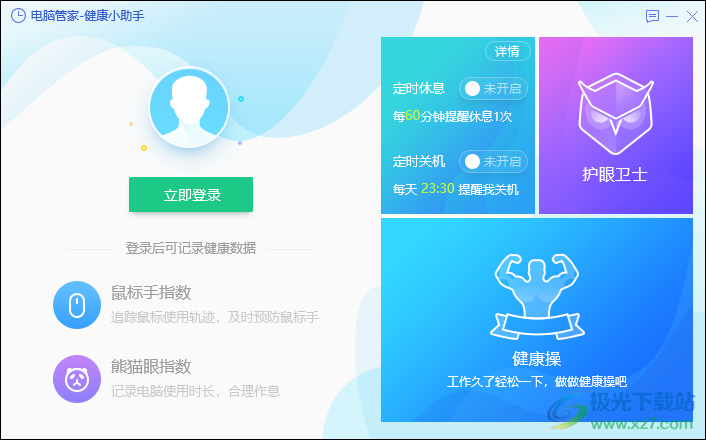
方法步骤
1.双击打开软件之后,我们需要进入到【工具箱】的页面中,那么就用鼠标点击一下【工具箱】。
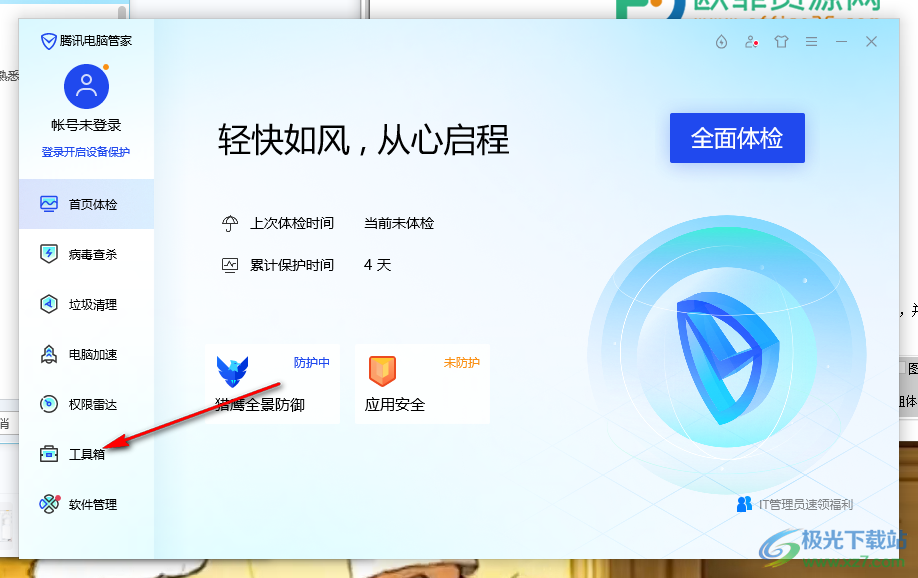
2.进入到工具箱页面之后,用鼠标滑动页面找到【健康小助手】,如图所示。
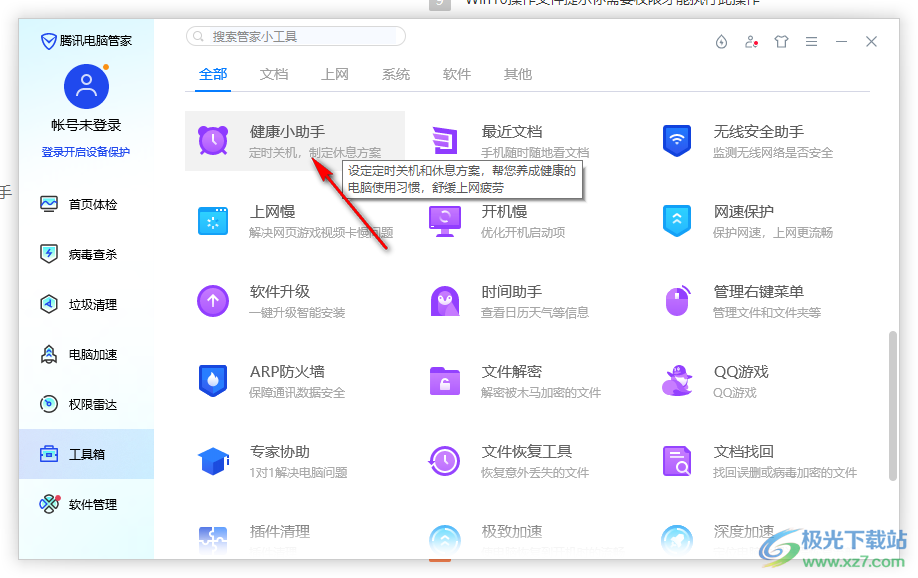
3.进入到健康小助手的窗口中,就会看到右侧有一个【护眼卫士】的选项。
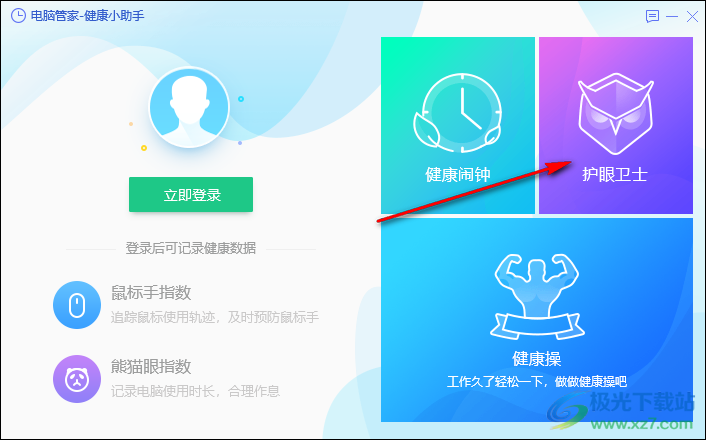
4.将鼠标移动到护眼卫士的框中,就会有相关设置显示出来,将【防蓝光模式】和【屏幕配色】模式的开关按钮点击打开即可。
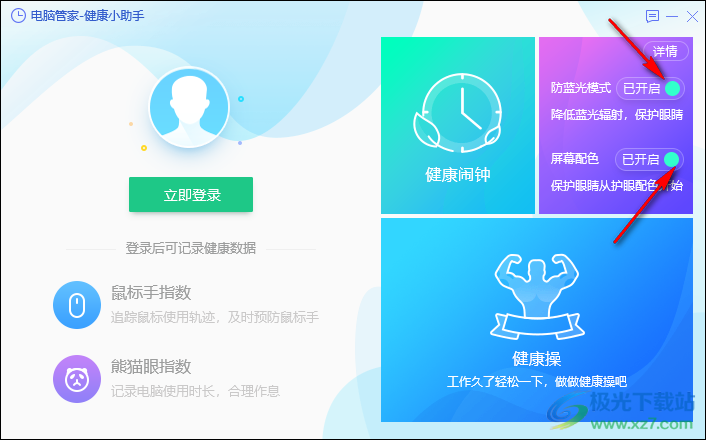
我们想要更好的操作电脑,并且让我们的眼睛得到一定的保护的话,可以就可以通过电脑管家将护眼模式功能打开就好了,开启护眼模式可以帮助小伙伴们缓解疲劳,需要的小伙伴就照着上述方法来操作吧。
标签电脑管家开启护眼模式,电脑管家
相关推荐
相关下载
热门阅览
- 1百度网盘分享密码暴力破解方法,怎么破解百度网盘加密链接
- 2keyshot6破解安装步骤-keyshot6破解安装教程
- 3apktool手机版使用教程-apktool使用方法
- 4mac版steam怎么设置中文 steam mac版设置中文教程
- 5抖音推荐怎么设置页面?抖音推荐界面重新设置教程
- 6电脑怎么开启VT 如何开启VT的详细教程!
- 7掌上英雄联盟怎么注销账号?掌上英雄联盟怎么退出登录
- 8rar文件怎么打开?如何打开rar格式文件
- 9掌上wegame怎么查别人战绩?掌上wegame怎么看别人英雄联盟战绩
- 10qq邮箱格式怎么写?qq邮箱格式是什么样的以及注册英文邮箱的方法
- 11怎么安装会声会影x7?会声会影x7安装教程
- 12Word文档中轻松实现两行对齐?word文档两行文字怎么对齐?
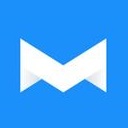
网友评论